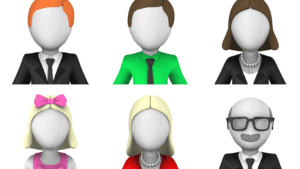¿Qué son USUARIOS en WordPress? ¿Cuáles perfiles de usuario vienen por defecto con WP? ¿Qué roles tienen? ¿Cómo cambiar el perfil de un usuario? ¿Cómo añadir y borrar usuarios en WP?
¿Qué son usuarios en WP?
WordPress te da la posibilidad de otorgar roles a los usuarios que van a ingresar al escritorio de tu Sitio WEB con el fin de controlar las actividades que van a realizar dentro del mismo: quién escribe; quién edita; quién publica; quién administra temas, complementos, etc.
Por lo tanto, los Usuarios en WP son todas aquellas personas que tienen acceso al escritorio WP de nuestro sitio para cumplir determinadas funciones.
Por seguridad debemos asignarle a cada uno un perfil que les permita cumplir exclusivamente con las tareas asignadas y ninguna más.
¿Dónde podemos encontrar la información correspondiente a USUARIOS en nuestro escritorio WP?
Para ver la información correspondiente a Usuarios debemos ir al escritorio WP como administrador > al menú de la izquierda: usuarios > todos los usuarios y hacer clic en él.

¿Cuáles perfiles de usuario vienen por defecto con WP?
Al instalar WP, por defecto crea un usuario administrador. Desde su perfil, puede ver y administrar todos los otros perfiles. Ve al menú de «Todos los usuarios» y despliega la ventana de la pestaña “Cambiar perfil a” . La siguiente imagen corresponde a los perfiles que vienen por defecto con WordPress: Suscriptor, Colaborador, Autor, Editor, Administrador, (en la medida que añadas complementos (plugins) pueden aparecer otros tipos de usuarios. Por defecto también trae el usuario «Súper administrador» que solo estará disponible en una red multisitio de WordPress (para realizar cualquier tarea dentro del multisitio), lo cual no trataremos en este artículo.

¿Qué roles desempeñan cada uno de los perfiles que vienen por defecto con WP?
A cada perfil de los que vienen por defecto con WP se le permite realizar un conjunto de roles o tareas además del de editar su propio perfil de usuario (opciones personales de su escritorio, dirección de correo electrónico, gestión de contraseña…). Ordenándolos de menos a más competencias tenemos:
Suscriptor
El suscriptor solo puede leer y nada más. Rol por defecto que se le asigna a las personas cuando se registran. Esto puede ser útil en varias circunstancias, por ejemplo:
- En el caso de que demos de baja a un usuario que haya creado contenido (no lo eliminamos, lo pasamos a suscriptor permitiéndole ser reconocido como el autor de sus publicaciones y no, asignándolas a un tercero que no sería nada ético),
- Cuando queremos mostrar a un cliente cómo va el sitio pero no queremos que modifique nada,
- Para que solo sean visibles ciertas páginas o entradas a usuarios registrados como suscriptores, de tal manera que tienes sus datos y no son visitantes desconocidos, interesante para una posterior campaña publicitaria.
- Etc.
Colaborador
El colaborador crea y maneja sus propias publicaciones (entradas), pero no las puede publicar; lo harán el editor o administrador. No tiene capacidad para hacer nada más en el sitio.
Autor
El autor crea, administra y publica sus propias publicaciones (entradas); no puede administrar las de otros, ni hacer más ninguna otra función que no sea la relativa a sus publicaciones.

Tiene acceso a los menús de las entrada, añadirlas, editarlas, escoger la categoría entre las creadas, a colocar las etiquetas que corresponden, publicarlas, borrarlas, a subir medios y plantillas, ver los comentarios y responder al de su artículo, en fin, todo lo necesario para la administración de sus publicaciones y nada más.
En la imagen a la izquierda, se muestra el menú del perfil del «Autor» en su escritorio WP
Editor
El editor tiene control total sobre el contenido en entradas y páginas, administra y publica su propio contenido, y además puede administrar el de los otros autores y publicarlos, administra medios y plantillas; crea categorías y etiquetas; modera comentarios, pero no tiene acceso a la configuración de WP: ni ajustes del sitio, ni temas, ni complementos (plugins), no puede administrar el Sitio web.

Administrador
El administrador tiene acceso a toda las opciones administrativas del sitio web. Como ya te comenté, al momento de instalar WordPress, se crea automáticamente una cuenta de Administrador con todas las Capacidades: tiene control total sobre la configuración del WP, los ajustes del sitio, del tema, de los complementos (plugins), páginas, entradas, categorías, etiquetas, medios, plantillas, gestión de usuarios, formularios, comentarios…. Puedes crear más de un usuario como administrador, si lo consideras conveniente a tus intereses.
Súper Administrador
Solo se verá entre las opciones de perfil de instalaciones multisitio. Tiene acceso a todas las funciones de administración de red del sitio.
¿Cómo cambiar de perfil a un usuario?
Para cambiar de perfil a un usuario ya existente, ve al escritorio WP del administrador, y cambia el perfil del mismo haciendo clic en su nombre de usuario y seleccionando el nuevo perfil en la ventana que se despliega de la pestaña “cambiar perfil a”, y finalmente, haz clic en la pestaña cambiar, adyacente:

Nota: Si deseas crear perfiles específicos, con determinadas tareas, se pueden utilizar complementos (plugins), de los cuales no hablaremos en este artículo.
¿Cómo añadir usuarios a nuestro escritorio WP?
Para añadir un usuario a nuestro escritorio WP ve al menú Usuarios>Añadir nuevo.

Rellena la información solicitada en el formulario que se muestra en las 2 siguientes imágenes:


Al llegar a contraseñas, puedes utilizar la que te genera el sistema, toma nota para tus archivos, aunque es indiferente si tildaste la opción «Enviar aviso al usuario» ya que le llegará un email al nuevo usuario con un enlace para que ingrese y establezca su contraseña (pídele que coloque una contraseña fuerte, segura). Si no la tildas, tendrás que enviarle las credenciales (enlace, usuario y contraseña) por otro medio, whatsapp, etc., para que pueda ingresar al escritorio WP y allí siempre tiene la posibilidad de cambiar su contraseña.

Selecciona el perfil de usuario que le corresponde y no olvides hacer clic en Añadir nuevo usuario para que quede guardado.
Ejemplo:
Voy a crear el usuario boli (diferente a cualquier nombre que muestro públicamente en mi sitio, por seguridad), con perfil de autor.
Al crearlo, me aparecen nuevas casillas, “Alias” y “mostrar este nombre públicamente”.


Ahora bien, el nuevo usuario al entrar al escritorio WP tendrá a su disposición las opciones de menú que corresponden a su perfil. En la siguiente imagen puedes ver a la izquierda el menú del escritorio de un Autor y a la derecha el menú del Administrador.

¿Cómo borrar usuarios de nuestro escritorio WP?
Para borrar un usuario debes ir al menú de la izquierda > Usuarios > Todos los usuarios > posiciona el cursor en el nombre correspondiente y haz clic en la opción de «borrar» como se muestra en la siguiente imagen:

Te vas a encontrar con 2 casos según el usuario tenga competencia o no de crear contenido.
Borrado de usuario con capacidad de crear contenido
En el caso de querer borrar un Usuario que tiene competencia de crear contenido como es el caso del ejemplo anterior:
Al hacer clic en borrar el usuario, como es un autor, el sistema me pregunta: ¿Qué hacer con el contenido creado por él? ¿Si lo borra o lo atribuye a otro usuario?

Regresamos a todos los usuarios, hacemos clic en él y cambiamos el perfil a suscriptor desde la pestaña «Cambiar perfil a…» como se indicó en sección anterior :¿Cómo cambiar de perfil a un usuario?


Como suscriptor, cuando ingrese al escritorio de WordPress, este será su Menú

Borrado de Usuario sin capacidad de crear contenido
En el caso de querer borrar un usuario que no tiene entre sus funciones la tarea de crear contenido, el sistema ya no preguntará qué deseo hacer con su contenido y permitirá borrarlo sin mayor inconveniente. Ejemplo de borrado de un suscriptor:

Te aparece una pantalla de Borrar usuarios para que confirmes que efectivamente quieres borrarlo. si estás seguro haz clic en «Confirmar borrado»

El sistema te mostrará una notificación indicando que el usuario ha sido borrado:

Conclusiones
WordPress te da la posibilidad de otorgarle a los usuarios de tu sitio web un perfil adecuado al nivel de acceso que debe tener para cumplir con sus tareas. Mantener actualizados los registros de usuarios con los mínimos perfiles requeridos forma parte de los tips de seguridad activa de tu WEB
Espero que esta entrada te haya sido de utilidad y estoy a tu disposición para aclarar cualquier duda que te haya quedado. Un abrazo.
Bibliografía
Máster Marketin digital y Analítica Digital
www.wordpress.org